首先重启浏览器并检查错误状态,若无效则创建新的用户配置文件;接着重命名旧配置文件目录以强制生成新数据;然后修复系统权限与应用策略;最后通过重置或重新安装Microsoft Edge解决顽固问题。
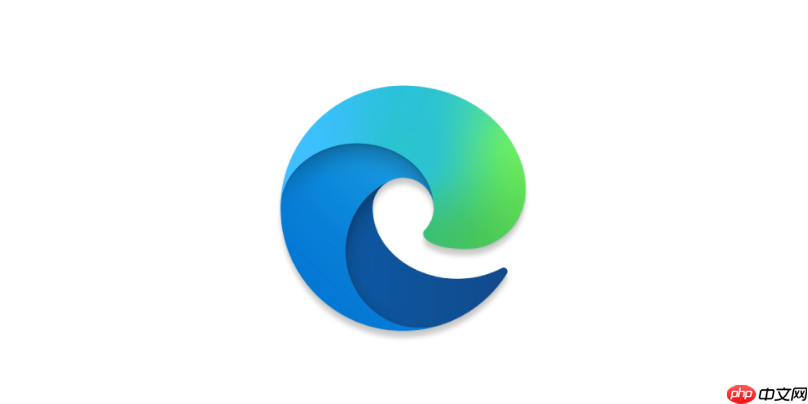
如果您在启动或使用 Microsoft Edge 浏览器时遇到配置文件错误,导致无法正常加载书签、历史记录或设置,可能是用户配置文件损坏或权限异常所致。以下是解决此问题的具体步骤。
本文运行环境:Dell XPS 13,Windows 11
部分配置文件错误是临时性的,可能由进程冲突或资源占用引起。通过完全关闭并重新启动 Edge 可排除此类问题。
1、按下 Ctrl + Shift + Esc 打开任务管理器。
2、在“进程”选项卡中查找所有名为“Microsoft Edge”的条目。
3、选中每个 Edge 进程,点击“结束任务”彻底关闭。
4、重新打开 Edge 浏览器,观察是否仍提示配置文件错误。
当当前配置文件数据损坏时,创建一个新的配置文件可绕过原有问题,恢复正常使用。
1、打开 Edge 浏览器,点击右上角的个人资料头像。
2、选择“退出”以注销当前账户。
3、再次点击头像区域,选择“添加其他用户”。
4、输入新名称,点击“添加”。
5、登录 Microsoft 账户或以本地账户进入新配置文件。
6、检查浏览器功能是否恢复正常。
通过重命名配置文件文件夹,强制 Edge 生成全新的配置文件数据,保留旧数据用于排查。
1、关闭所有 Edge 浏览器窗口。
2、按下 Win + R 输入以下路径并回车:
%LOCALAPPDATA%\Microsoft\Edge\User Data
3、在打开的文件夹中找到名为“Default”的文件夹。
4、将其重命名为“Default.bak”。
5、重新启动 Edge 浏览器,系统将自动生成新的 Default 文件夹。
6、若新配置文件工作正常,可手动迁移旧配置文件中的重要数据(如 bookmarks_*.html 备份)。
错误的文件访问权限或组策略设置可能导致配置文件无法读写。
1、关闭 Edge 浏览器。
2、右键点击“开始”菜单,选择“终端(管理员)”或“命令提示符(管理员)”。
3、执行以下命令以重置应用权限:
icacls "%LOCALAPPDATA%\Microsoft\Edge" /reset /T
4、等待命令执行完成,确保无报错信息。
5、重新启动 Edge,检查问题是否解决。
若上述方法无效,可能存在程序文件损坏,需通过系统工具重置或重新安装。
1、打开“设置”>“应用”>“已安装的应用”。
2、在搜索框中输入“Microsoft Edge”。
3、点击其右侧的三个点,选择“修改”>“高级选项”。
4、向下滚动,点击“重置”按钮以还原默认设置。
5、若仍无效,选择“卸载”,然后前往 Microsoft 官网下载最新版本进行安装。
以上就是edge浏览器配置文件错误怎么修复_edge浏览器配置文件错误修复方法的详细内容,更多请关注php中文网其它相关文章!

每个人都需要一台速度更快、更稳定的 PC。随着时间的推移,垃圾文件、旧注册表数据和不必要的后台进程会占用资源并降低性能。幸运的是,许多工具可以让 Windows 保持平稳运行。

Copyright 2014-2025 https://www.php.cn/ All Rights Reserved | php.cn | 湘ICP备2023035733号